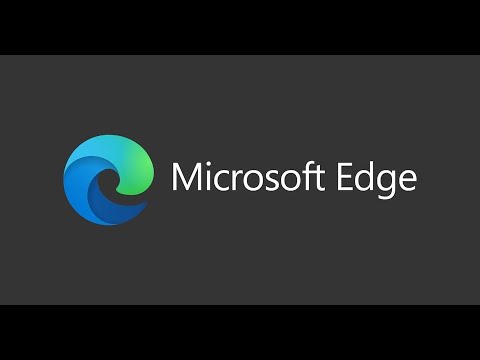
En este artículo te mostraré cómo solucionar si el navegador Microsoft Edge te impide instalar extensiones. Con este tutorial, espero poder ayudarte a resolver tu problema. Sin más preámbulos, ¡vamos directo al grano!
1. Abre el menú de inicio y escribe regedit. De los resultados que aparecen, haz clic derecho en reg edit y selecciona Ejecutar como administrador. Si recibes una alerta de Control de cuentas de usuario, selecciona Sí.
2. Antes de continuar, te recomiendo encarecidamente que hagas una copia de seguridad del registro. Esto te permitirá restaurarlo fácilmente en caso de que algo salga mal. Para hacer la copia de seguridad, selecciona Archivo y luego Exportar. Te sugiero que le des un nombre con la fecha para identificarla fácilmente. Mantén la opción de exportación en Todo y guárdala en una ubicación conveniente en tu computadora.
3. Ahora, hagamos algunos cambios en el registro. Haz doble clic en la carpeta HKEY_LOCAL_MACHINE. Haz lo mismo para las carpetas Software, Policies y Microsoft.
4. Dentro de la carpeta Microsoft, busca la carpeta llamada Edge. Si necesitas ver la ruta del archivo, puedes pausar aquí y verla en la parte superior de la pantalla. Bajo la carpeta Edge, encontrarás una o dos carpetas llamadas Extension Install Allow List o Extension Install Block List. Haz clic derecho en cualquiera de ellas (si las tienes) y selecciona Eliminar. Cuando aparezca un mensaje de confirmación diciendo ¿Estás seguro de que quieres eliminar permanentemente esta clave?, selecciona Sí.
5. Cierra el Editor del Registro y reinicia tu computadora.
Con suerte, esto debería solucionar el problema en Microsoft Edge y podrás instalar extensiones sin ningún obstáculo. ¡Gracias por leer este breve artículo y espero que haya sido útil! Hasta la próxima, ¡adiós!
